यदि आपने कभी गलती से, बग के माध्यम से या कुछ खुशमिजाज दोस्तों के माध्यम से एक सेटिंग को सक्षम किया है, तो आप जानते हैं कि यह पता लगाना कितना कष्टप्रद हो सकता है कि कौन सी सेटिंग बदली गई थी, और इसे वापस कैसे बदला जाए। इस लेख में, हम कवर करेंगे कि विंडोज 10 को टैबलेट मोड से कैसे बाहर निकाला जाए।
विंडोज एक्शन सेंटर में टैबलेट मोड बटन पर टैप करके पहला और तेज तरीका है। एक्शन सेंटर खोलने के लिए, स्टार्ट बार के निचले बाएँ कोने में सीधे घड़ी के दाईं ओर स्पीच बबल पर टैप करें। एक्शन सेंटर में दिखाई देने वाले आइकन के ऊपरी बाएं हाथ के स्लॉट में, "टैबलेट मोड" लेबल वाला आइकन होना चाहिए, इस आइकन को एक बार टैप करें और टैबलेट मोड अक्षम हो जाएगा।
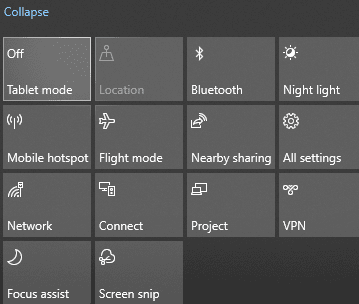
यदि टैबलेट मोड लॉन्च करना एक आवर्ती समस्या है, तो दूसरी विधि मदद करनी चाहिए। आपको सेटिंग ऐप में टैबलेट मोड सेटिंग खोलनी होगी। विंडोज स्टार्ट मेन्यू में बस "टैबलेट" खोजें और यह सेटिंग ऐप को सही जगह पर खोल देगा।
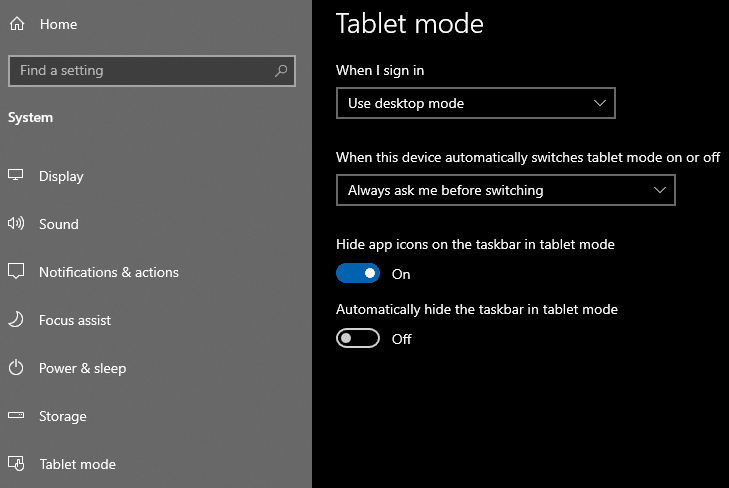
टैबलेट मोड सेटिंग्स में, "जब मैं साइन इन करता हूं" को "डेस्कटॉप मोड का उपयोग करें" पर सेट करें, और "जब यह डिवाइस स्वचालित रूप से टैबलेट मोड को चालू या बंद कर देता है" सेट करें। या तो "मुझसे न पूछें और स्विच न करें" या "स्विच करने से पहले हमेशा मुझसे पूछें" यदि आपके पास एक उपकरण है जिसे आप टैबलेट मोड पर स्विच करना चाहते हैं।
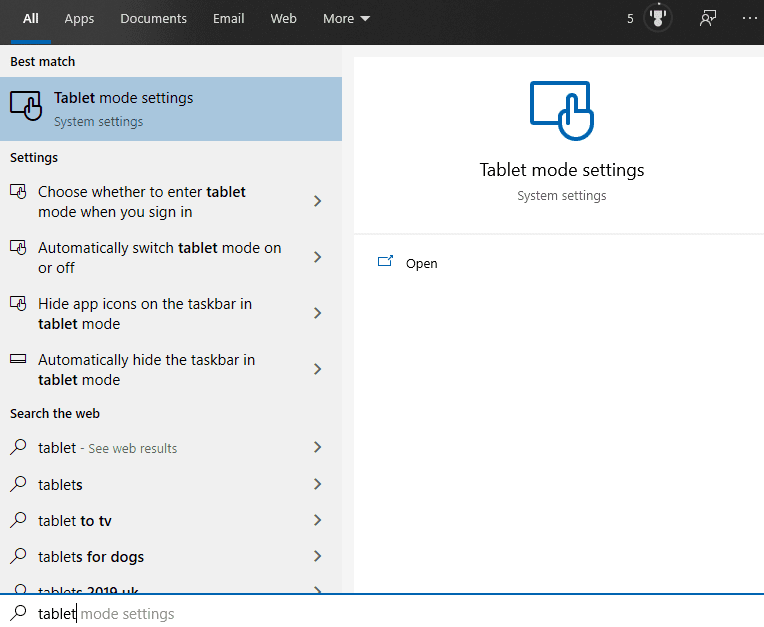
ये दो विकल्प विंडोज़ को डेस्कटॉप मोड में शुरू करने के लिए बाध्य करेंगे और फिर टैबलेट मोड में स्वचालित स्विच को अक्षम कर देंगे। यदि आपको इसकी आवश्यकता है तो आप अभी भी मैन्युअल रूप से टैबलेट मोड को सक्षम और अक्षम कर सकते हैं, लेकिन जब आप इसे नहीं चाहते हैं तो यह विधि आपके डिवाइस को स्वचालित रूप से स्विच करने से रोक देगी।